So wandeln Sie PDF in JPG
in hoher Qualität um
Bei der Konvertierung von PDF- in JPG-Bilder benötigen manche Benutzer mehr als nur ein JPG-Bild. Sie müssen das konvertierte JPG-Bild in hoher Qualität erhalten. In diesem Beitrag erfahren Sie, wie Sie PDF- in JPG-Bilder in hoher Qualität konvertieren können.
Wenn Sie ein PDF in JPG konvertieren möchten, möchten Sie vielleicht auch eine hohe Qualität des PDF in JPG. In diesem Beitrag zeigen wir Ihnen, wie Sie Bilder von PDF in JPG speichern können. Außerdem erfahren Sie in diesem Beitrag, wie Sie solche Bilder in hohe Qualität umwandeln können.
 G2-Wertung: 4.5/5 |
G2-Wertung: 4.5/5 |  100 % Sicher |
100 % Sicher |In diesem Artikel
Teil 1: So wandeln Sie PDF in JPG in hoher Qualität offline um
Wondershare PDFelement - PDF Editor Macht es Ihnen leicht, PDF in JPG in hoher Qualität zu konvertieren. Die Software ist sowohl für Mac- als auch für Windows-Benutzer erhältlich.
PDFelement bietet Einstellungen, mit denen Sie die Bildqualität bei der Konvertierung von pdf in jpg anpassen können. Sie können die Bildqualität vor der Konvertierung bestimmen, indem Sie die DPI des ausgegebenen JPGs ändern. Wenn Sie jpg-Fotos in hoher Auflösung benötigen, stellen Sie die DPI auf einen höheren Wert ein, z.B. 300 dpi oder sogar 600 dpi.
 G2-Wertung: 4.5/5 |
G2-Wertung: 4.5/5 |  100 % Sicher |
100 % Sicher |Schritte zum Konvertieren von PDF in JPG in hoher Qualität mit PDFelement
Mit PDFelement können Sie in den folgenden Schritten jedes PDF in eine JPG-Datei hoher Qualität konvertieren:
- Schritt 1. Download PDF zu JPG Converter für hohe Qualität
- Schritt 2. PDF öffnen, um in JPG zu konvertieren
- Schritt 3. PDF in JPG in hoher Qualität einrichten
- Schritt 4. PDF in JPG in hoher Qualität konvertieren
Schritt 1 Download PDF zu JPG Converter für hohe Qualität
Installieren Sie die Software auf Ihrem Computer und beginnen Sie mit dem Download. Sobald die ausführbare Datei heruntergeladen ist, installieren Sie die Datei und öffnen die Anwendung.
 G2-Wertung: 4.5/5 |
G2-Wertung: 4.5/5 |  100 % Sicher |
100 % Sicher |Schritt 2 PDF öffnen, um in JPG zu konvertieren
Auf der Benutzeroberfläche der Software finden Sie eine Schaltfläche namens "PDF öffnen". Hier können Sie PDF-Dateien in einem sich öffnenden Fenster auswählen. Klicken Sie nun auf die Schaltfläche "Öffnen".

Schritt 3 PDF in JPG in hoher Qualität einrichten
Wählen Sie die Option "Zu Bild". Diese Option finden Sie auf der Konvertieren Registerkarte. Dies öffnet ein weiteres Fenster. Normalerweise ist die Option zum Speichern im JPG-Format bereits hervorgehoben.Um ein PDF in einem hochwertigen JPG zu speichern, gehen Sie auf Konvertieren.
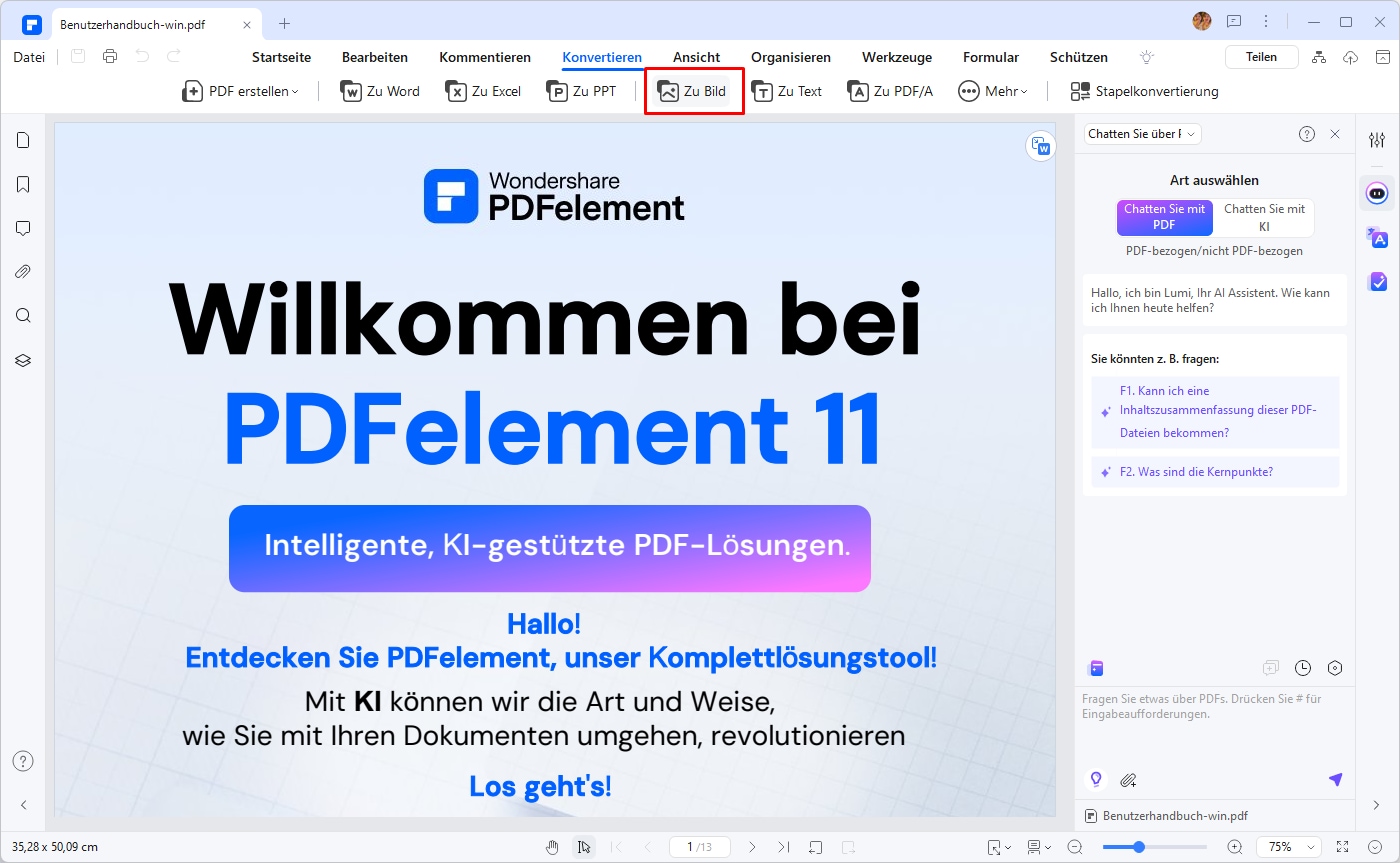
Schritt 4 PDF in JPG in hoher Qualität konvertieren
Wählen Sie das Einstellungen Symbol. Wählen Sie "PDF zu Bild" und stellen Sie die Bildqualität auf höhere dpi ein. Klicken Sie auf Anwenden. Klicken Sie also einfach auf die Speichern Schaltfläche. Dieser konvertiert die Datei und speichert sie im JPG-Format in hoher Auflösung.
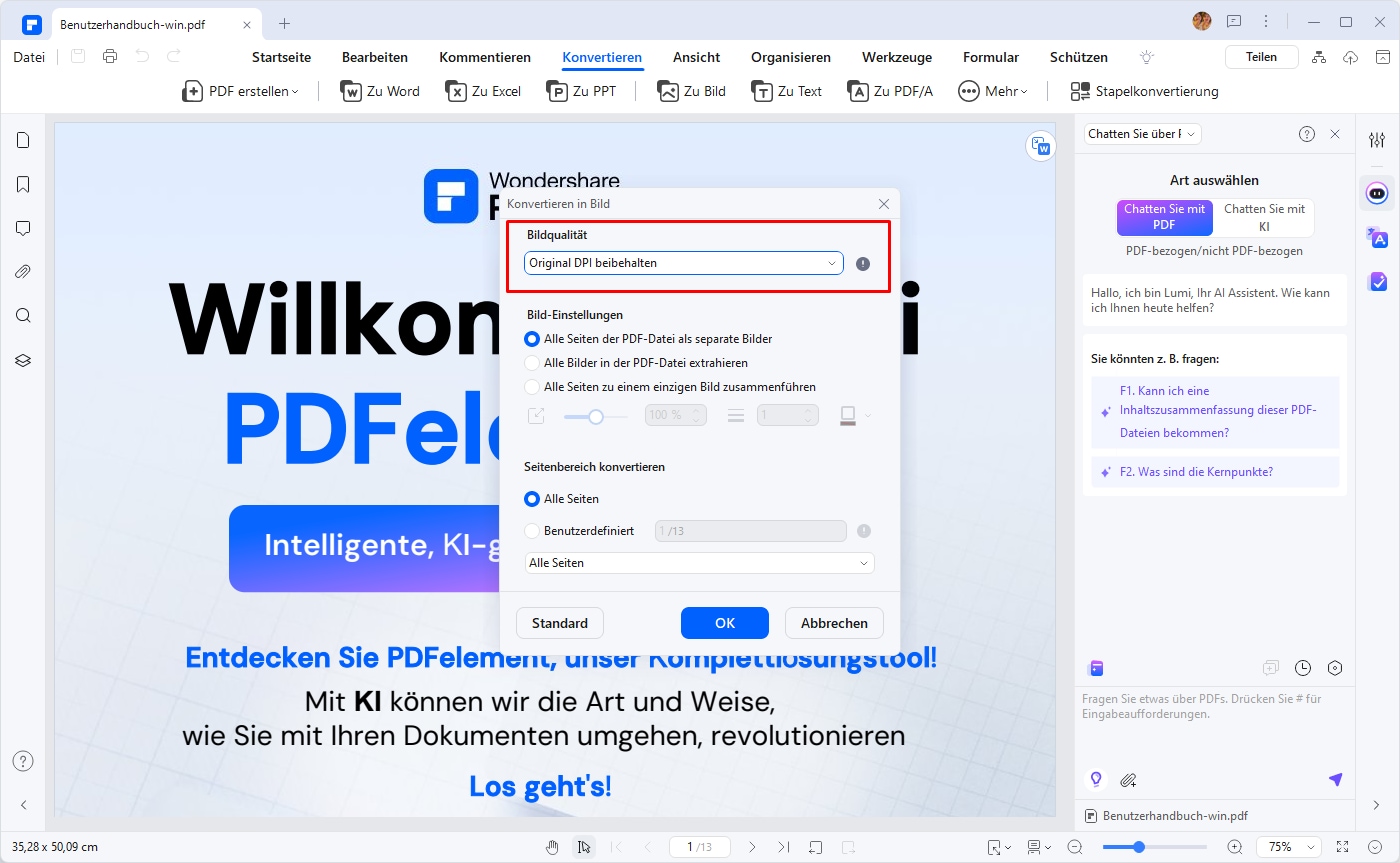
 G2-Wertung: 4.5/5 |
G2-Wertung: 4.5/5 |  100 % Sicher |
100 % Sicher |Wenn Sie PDF- in JPG-Dateien in hoher Qualität konvertieren möchten, können Sie dies ganz einfach mit Wondershare PDFelement - PDF Editor. Sie finden in dieser Software auch viele Bearbeitungsfunktionen. Die Bearbeitungsfunktionen der Software umfassen Änderungen an verschiedenen Elementen der PDF-Dateien. Mit PDFelement können Sie ganz einfach PDF in JPG in hoher Qualität konvertieren. Außerdem gibt es eine nützliche Stapelkonvertierungsfunktion. Damit können Sie mehrere PDF-Dateien auf einmal in JPG konvertieren.
Diese Software bietet einfache Lösungen zum Bearbeiten, Erstellen, Konvertieren und digitalen Signieren von PDF-Dokumenten. Sie ist in mehreren Ländern und in verschiedenen Sprachen verfügbar. Sie können die Software auch für Android- oder iOS-Mobilgeräte herunterladen. Diese Software bietet unternehmenstaugliche Funktionen für die PDF-Konvertierung und andere Änderungen. Wenn Sie alle Funktionen nutzen möchten, müssen Sie eine geringe Gebühr bezahlen.
Teil 2: So wandeln Sie PDF in JPG in hoher Qualität online um
Es gibt mehrere Online-Lösungen, wenn Sie eine schnelle Konvertierung von PDF in JPG vornehmen möchten:
PDF to JPG.me
Dies ist sowohl eine Domain als auch eine Online-Anwendung, die die Konvertierung von PDF in JPG anbietet. Es ist ein kostenloses Online Converter Tool. Hier können Sie die Konvertierung von PDF in JG in exakte DPI-Maße steuern. Wenn Sie z.B. PDF in JPG 600dpi, PDF in JPG 300dpi ausgeben möchten, können Sie mit diesem Online-Tool exakte Ergebnisse erzielen.
Dieses Online Converter Tool bietet noch weitere nützliche Funktionen. Sie können zum Beispiel bestimmte Seiten eines PDF-Dokuments für die Konvertierung in JPG auswählen. Auch hier können Sie die Breite der Ausgabebilder und deren Hintergrundfarbe bestimmen. Schließlich können Sie Ausgabedateien in verschiedenen Formaten sowohl konvertieren als auch herunterladen. Es ist auch möglich, PDFs in andere Formate wie PNG oder Word zu konvertieren.
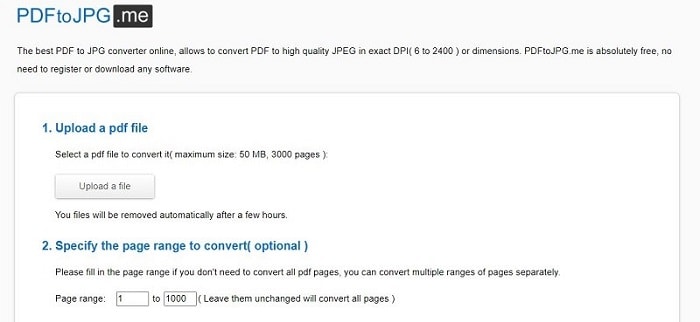
FreePDFconvert
Dies ist ein PDF Converter Tool, mit dem Sie innerhalb von Sekunden online PDF in JPG in hoher Qualität konvertieren können. Es gibt eine kostenlose Version, die eine begrenzte Konvertierung von PDF in JPG ermöglicht. Mit der kostenpflichtigen Version können Sie Dateien in unbegrenzter Größe konvertieren. Außerdem können Sie weitere Funktionen in der Software nutzen.
Selbst mit der kostenlosen Version ist die Konvertierung von PDF in JPG in Sekundenschnelle erledigt. Sie können die Datei auswählen, die Sie konvertieren möchten. Sobald sie hochgeladen ist, erfolgt die Konvertierung innerhalb von Minuten. Sie können die konvertierte Datei dann nach dem Herunterladen speichern. Das Tool garantiert auch die Sicherheit Ihrer Daten. Es versichert den Kunden, dass ihre Dokumente verschlüsselt konvertiert werden. Es werden keine Kopien der konvertierten Dateien gespeichert. Alle Dokumente werden nach Abschluss der Konvertierung vernichtet.
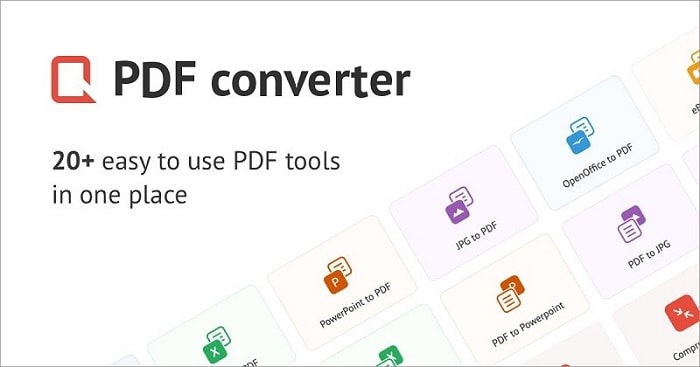
PDF2JPG
Dies ist ein weiteres kostenloses Online-Konvertierungstool, das Sie verwenden können. Es fungiert als PDF zu JPG Converter mit hoher Qualität, das eine bequeme Lösung darstellt. Sie können die Bilder auch im Zip-Format herunterladen, sobald die Konvertierung abgeschlossen ist. Es gewährleistet den Schutz der Daten und versichert den Benutzern, dass ihre Dateien von den Servern gelöscht werden, sobald die Konvertierung und der Download abgeschlossen sind.
Zu den Einschränkungen gehört, dass PDF-Dateien bis zu einer Größe von 25 MB konvertiert werden können. Sie können zwischen drei Auflösungsoptionen für JPG-Bilder wählen.

Convertonlinefree
Dies ist eine weitere kostenlose Online-Konvertierungslösung. Mit diesem Converter Tool können Sie drei Arten von Funktionen zur Konvertierung von JPG-Dateien nutzen. Sobald Sie die Konvertierungsqualität ausgewählt haben, können Sie mit diesem Tool eine PDF-Datei Ihrer Wahl hochladen. Es gibt auch andere Umrechnungsmöglichkeiten. Das Tool versichert seinen Kunden, dass keine persönlichen Daten auf seinen Servern gespeichert werden.
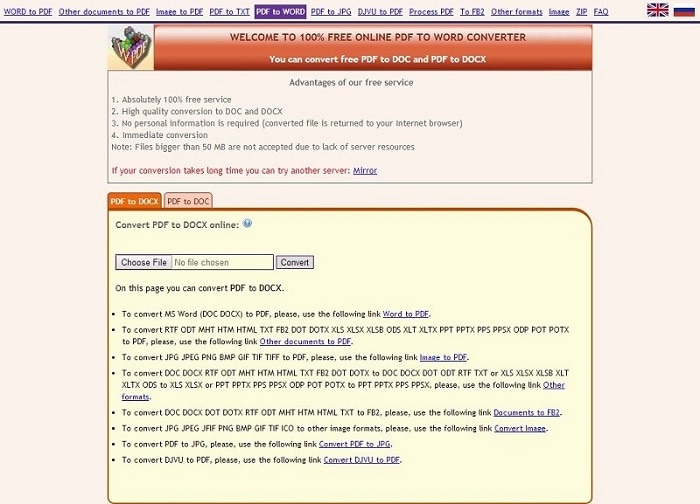
HNET PDF zu JPG Online
Dies ist ein weiteres praktisches PDF Converter Tool. Diese kostenlose Online-Lösung erfordert keinen zusätzlichen Download. Sie können PDF-Dateien bis zu 50 MB zur Konvertierung hochladen. Außerdem stehen vier verschiedene Auflösungen für die Konvertierung zur Auswahl. Sobald Sie Ihre Wahl getroffen haben, wird Ihre Datei entsprechend konvertiert. Dieses Online-Converter-Tool verfügt auch über viele andere nützliche Tools wie Bildkomprimierer, ICO-Converter und andere.
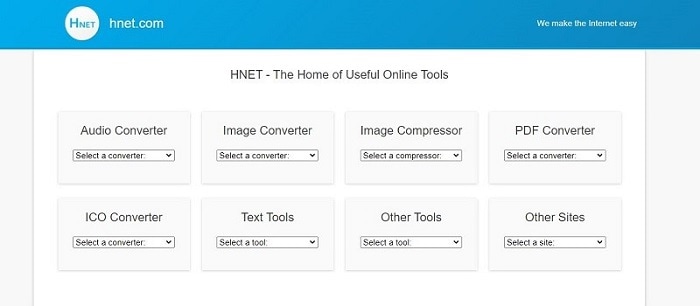
Teil 3: FAQ über PDF zu JPG in hoher Qualität
F1. Was ist DPI?
Die Auflösung von JPG-Dateien wird in DPI gemessen, was für "dots per inch" steht. Dies ist ein Maß für die Auflösung eines digitalen Scans oder eines gedruckten Dokuments. Im Allgemeinen bedeutet eine höhere Pixeldichte eine höhere Auflösung eines Scans oder eines Drucks. DPI steht in der Regel für die Anzahl der Punkte, die auf einer Linie von einem Zoll Länge verteilt sind.
Für den Laien bedeutet ein höherer DPI-Wert ein schärferes Bild. Diese Bilddateien liefern mehr Informationen für Druckgeräte. Folglich erhalten wir Bilder mit mehr Details, wenn die Bilder eine höhere DPI aufweisen.
Wenn Bilder einen niedrigeren DPI-Wert haben, haben die Bilder weniger Punkte für den Druck. Das hat zur Folge, dass sich die Tinte beim Drucken solcher Bilder über die Seite verteilt und die Ränder unscharf werden.
F2. Wie kann man PDF in JPG speichern, ohne an Qualität zu verlieren?
Wenn Sie eine PDF-Datei als JPG-Datei speichern, kommt es zu einem gewissen Qualitätsverlust. Das liegt vor allem daran, dass Text und Bilder in PDF-Dateien im Vektorformat gespeichert werden. Andererseits werden Bilder in JPG-Dateien im Rasterformat gespeichert. Wenn Dateien im Rasterformat vergrößert werden, können Sie einzelne Pixel sehen. Andererseits regenerieren sich die Bilder im Vektorformat und zeigen mehr Details als in PDF-Dateien.
Fotografische Bilder werden jedoch als Rasterformatdateien in PDF-Dateien gespeichert. Daher können diese Bilder ihre Qualität beibehalten, auch wenn Sie sie von PDF in JPG konvertieren. Um den Qualitätsverlust so gering wie möglich zu halten, wählen Sie am besten die höchste Auflösung für JPG, die im Converter Tool verfügbar ist. Dies gewährleistet eine hohe Auflösung des PDF-zu-JPG-Formats und trägt dazu bei, dass alle Bildqualitäten wie in der PDF-Datei erhalten bleiben.
F3. Wie kann man PDF in JPG in hoher Qualität (1200 dpi) konvertieren?
Mit PDF2Go können Sie die Bildqualität beim Konvertieren von PDF in JPG steuern. Um PDF in JPG mit 1200 dpi zu konvertieren, gehen Sie zu PDF2Go und wählen Sie „Datei auswählen“, um ein PDF hochzuladen. Geben Sie dann 1200 dpi ein und klicken Sie Konvertieren Sie dann das PDF im JPG-Format in hoher Qualität.
F4. Wie kann man PDF in JPG in hoher Qualität (600 dpi) konvertieren?
PDFelement kann Ihnen dabei helfen, PDF in JPG mit 600 dpi zu konvertieren. Öffnen Sie Ihre PDF-Datei, gehen Sie zu „Konvertieren“ > „Bild“ und wählen Sie „JPG“ als Ausgabeformat. Bildqualität“ auf 600 dpi. Klicken Sie auf „Übernehmen“, um mit der Dateikonvertierung zu beginnen.
F5. Wie kann man PDF in hohe TIFF-Qualität konvertieren?
Viele hochwertige PDF-zu-JPG-Konverter ermöglichen Ihnen auch die Konvertierung von PDF in Bilder in einem anderen Format mit hoher Qualität. PDFelement kann beispielsweise PDF in PNG, TIFF, BMP, GIF und mehr konvertieren. Öffnen Sie die PDF-Datei in PDFelement, klicken Sie auf „Konvertieren“ > „In Bild“ und stellen Sie das Ausgabeformat auf „TIFF“ ein.
Fazit
Die Umwandlung von PDFs in JPGs in hoher Qualität muss keine Herausforderung mehr sein. Mit den richtigen Tools und Techniken können Sie jederzeit und überall hochwertige Bilder erzeugen. Nutzen Sie PDFelement für eine zuverlässige Offline-Umwandlung oder entscheiden Sie sich für ein Online-Tool, wenn Sie unterwegs sind. In jedem Fall sind Ihre Optionen vielfältig und versprechen exzellente Ergebnisse. Probieren Sie es aus, und entdecken Sie die unzähligen Möglichkeiten, die Ihnen offenstehen!
 G2-Wertung: 4.5/5 |
G2-Wertung: 4.5/5 |  100 % Sicher |
100 % Sicher |


